Buổi Tư vấn Tuyển sinh chuyên sâu trực tuyến của Viện Công nghệ Sinh học – Công nghệ Thực phẩm, trường Đại học Bách khoa Hà Nội sẽ được tổ chức trên nền tảng Microsoft Teams và phát trên fanpage của Viện (https://www.facebook.com/SBFT.HUST/).
- Vào buổi chiều của ngày tư vấn trực tuyến, bạn sẽ nhận được một email mời tham gia buổi Tư vấn của Viện CN Sinh học – CN Thực phẩm.
- Lưu ý: email có thể bị chuyển vào mục Spam, vui lòng kiểm tra mục Spam nếu không nhìn thấy email.
Dưới đây là hướng dẫn cách tham gia buổi Tư vấn với nền tảng Microsoft Teams dành cho điện thoại.
Bước 1: Tìm kiếm ứng dụng Microsoft Teams trên Play Store đối với điện thoại sử dụng hệ điều hành Android (Samsung, Huawei, Xiaomi…) hoặc trên Apple Store đối với điện thoại Iphone.
Bước 2: Cài đặt ứng dụng Microsoft Teams.
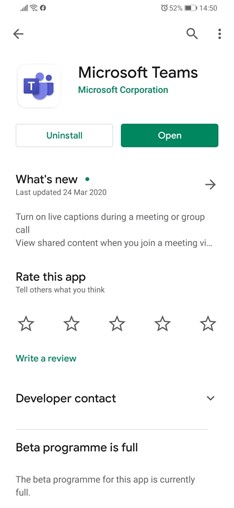
Bước 3: Trước khi bắt đầu buổi tư vấn khoảng 30 phút, mở thư mời.
Ở cuối thư mời sẽ thấy có dòng chữ “Join Microsoft Teams Meeting” => click vào dòng chữ này để tham gia buổi tư vấn
Bước 4: Điện thoại sẽ hỏi bạn muốn mở trên Teams hay trên trình duyệt
=> Lựa chọn mở trên Teams
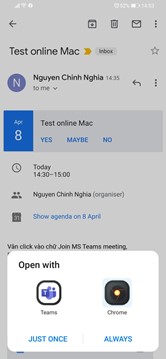
Bước 5:
Ứng dụng Microsoft Teams sẽ được mở ra. Lúc này bạn lựa chọn “Join as a guest” để tham gia vào buổi tư vấn
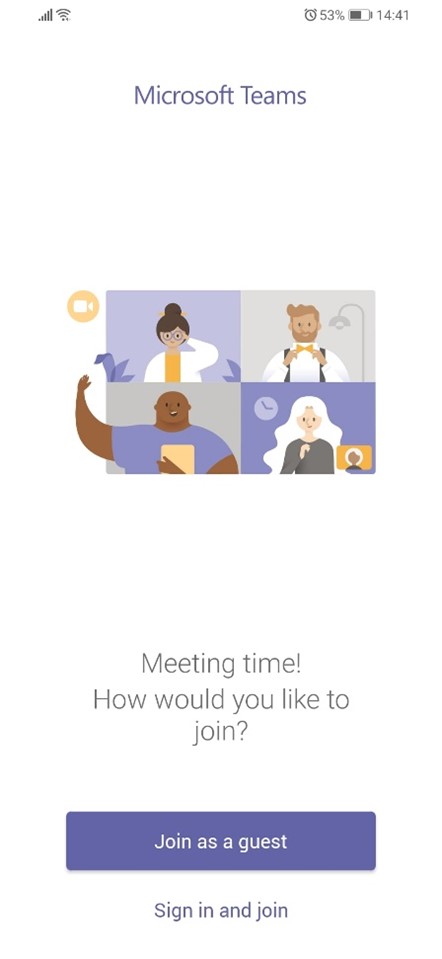
Bước 6: Nhập tên của bạn
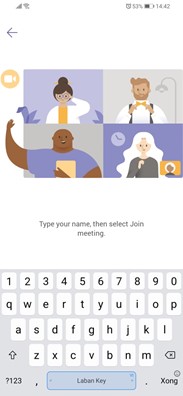
Bước 7: Cho phép Teams được sử dụng audio trên điện thoại của bạn. Sau đó lựa chọn “Join as a guest”
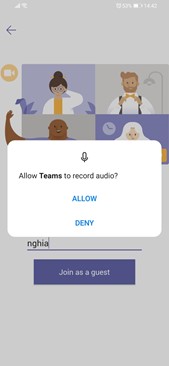
Bước 8: Chờ đợi người tổ chức cho phép bạn tham gia vào buổi tư vấn
=> Bạn đã tham gia vào trong buổi tư vấn
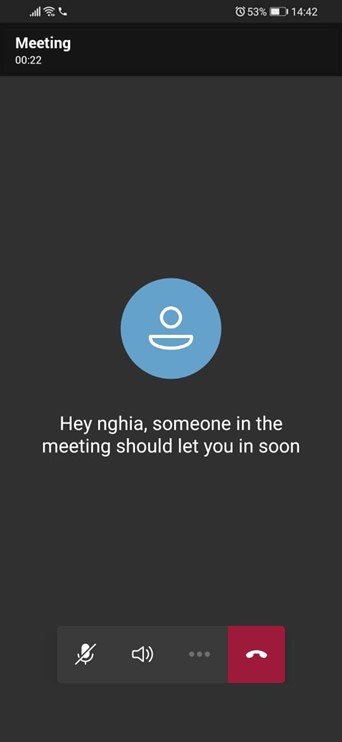
Một số lưu ý
– Không cần phải cài đặt phần mềm MS Teams vào trong máy tính. Chúng ta sẽ thông qua trình duyệt web để tham gia buổi Tư vấn.
– Đối với điện thoại, bạn cần cài đặt phần mềm MS Teams vào điện thoại của mình.
– Khi MS Teams yêu cầu quyền được sử dụng webcam và mic, bạn cần chấp nhận yêu cầu này.
– Trong trường hợp gặp vấn đề về kỹ thuật, không vào được buổi Tư vấn hoặc không nhận được thư mời, xin vui lòng liên hệ:
TS. Nguyễn Chính Nghĩa – Viện CN Sinh học – CN Thực phẩm
SĐT: 0966.889.419
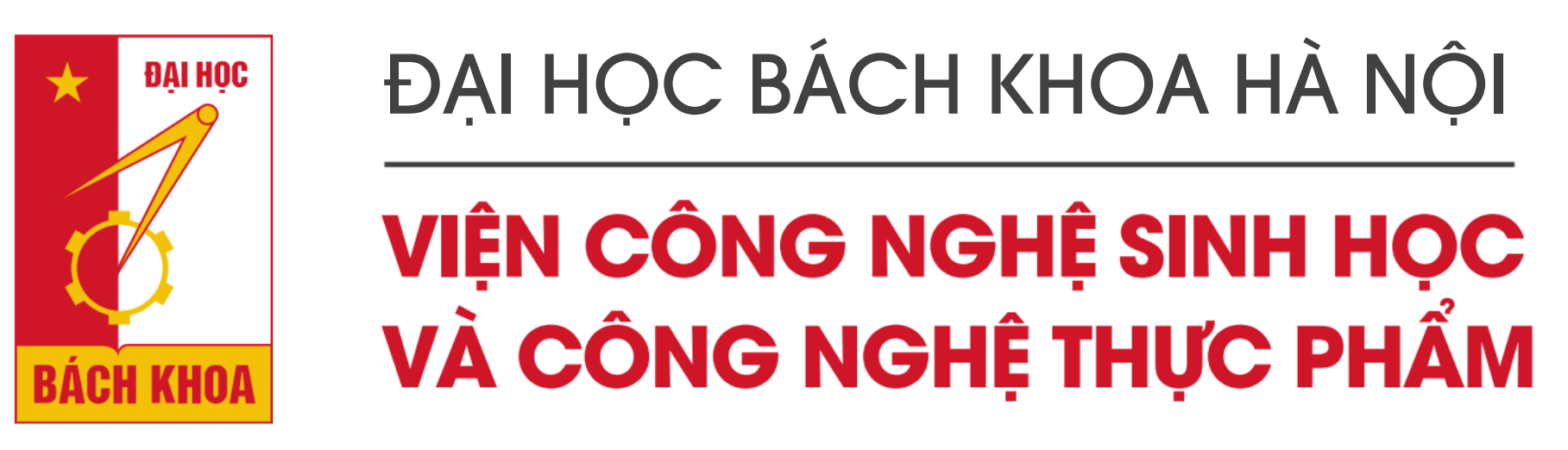
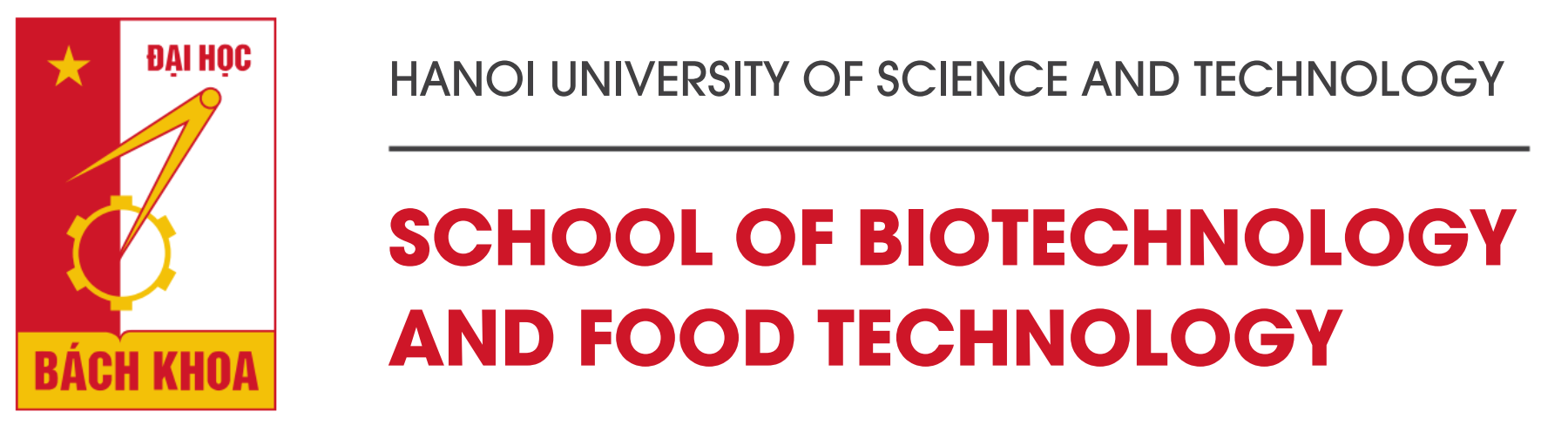

 English
English
